
Daftar Isi:
- Pengarang John Day [email protected].
- Public 2024-01-30 09:54.
- Terakhir diubah 2025-01-23 14:49.

Dalam instruksi ini saya akan menunjukkan kepada Anda bagaimana membuat keyboard USB kustom Anda sendiri yang berperilaku seperti keyboard komputer biasa.
Anda dapat menetapkan kombinasi tombol atau urutan tombol apa saja untuk ditekan sambil menekan hanya satu tombol.
Anda dapat menggunakannya untuk mengoptimalkan kerja komputer Anda dengan menetapkan berbagai kombinasi tombol ke hanya satu tombol fisik, sehingga membuat hidup Anda lebih mudah.
Anda dapat menjadikannya sebagai pengontrol game PC.
Anda bahkan dapat memprogramnya untuk menulis esai dengan hanya menekan satu tombol:) Langit adalah batasnya.
Saya menggunakannya untuk mengontrol gerakan manual router CNC saya, karena saya merasa menggunakan keyboard komputer biasa terlalu besar dan sulit untuk digunakan.
Langkah 1: Keyboard beraksi
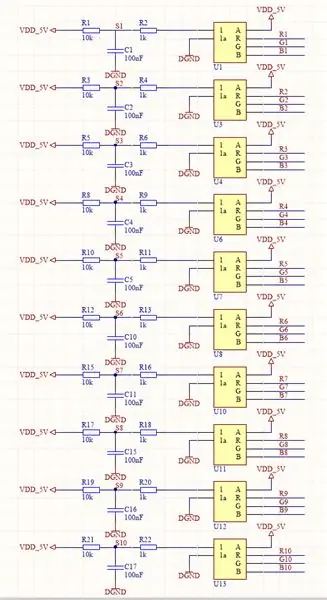

Di sini Anda dapat melihat secara singkat bagaimana kinerja keyboard dalam aplikasi nyata.
Keyboard memiliki 2 mode - mode langkah dan mode bergerak terus menerus.
Langkah 2: Kumpulkan Semua Barang
Anda akan perlu:
- Arduino Pro Micro 32u4 yang dapat meniru keyboard atau mouse USB PC
- Sakelar tombol tekan - Saya menggunakan sakelar NKK KP02 yang sangat mahal (20$ per potong) yang saya gunakan dari seorang teman. Mereka adalah sakelar tombol tekan dengan LED RGB di dalamnya. Tetapi Anda dapat menggunakan sakelar tombol apa pun sesuka Anda, jika Anda tidak membutuhkan efek LED yang mewah. Atau Anda dapat menggunakan beberapa sakelar yang memiliki lubang untuk menempatkan LED RGB biasa di dalam atau di sebelahnya.
- IC TLC5940 (hanya jika Anda membutuhkan efek LED). Saya menggunakan IC itu sendiri, tetapi Anda dapat menggunakan papan breakout, Jika Anda tidak berencana membuat PCB sendiri.
- pencetak 3d (opsional)
- Keterampilan membuat PCB (opsional)
- Pengetahuan dasar elektronika
- beberapa waktu
- dan saraf:)
Langkah 3: Skema
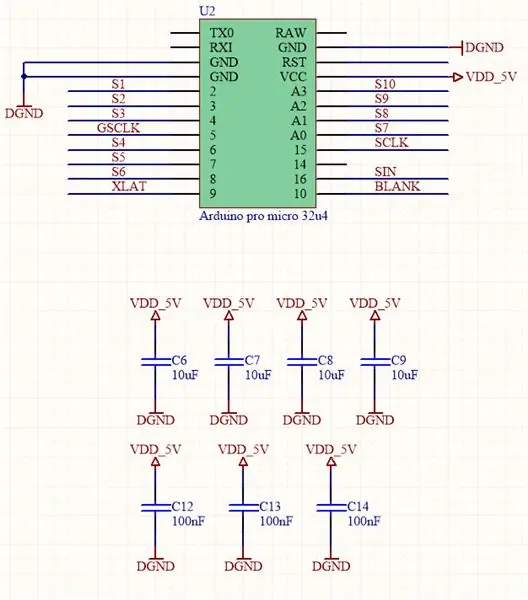
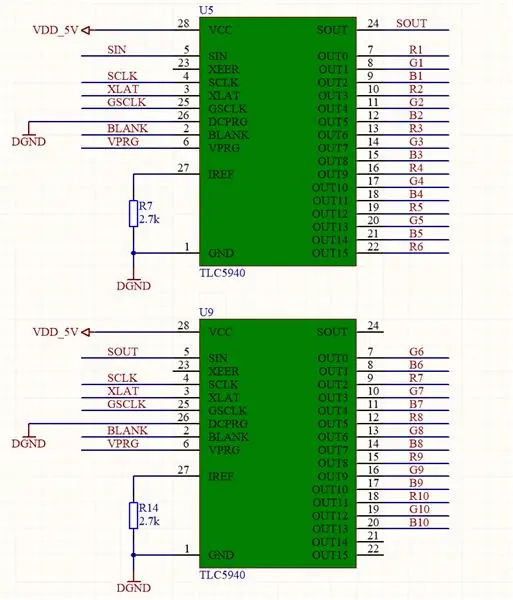
Skema sangat sederhana.
Saya menggunakan beberapa rangkaian debouncing RC untuk sakelar (lihat gambar), jadi tidak perlu khawatir sakelar memantul dalam perangkat lunak. LED di sakelar memiliki anoda umum.
Untuk driver LED TLC5940 - saya membuat PCB saya sendiri dan saya menyolder IC langsung di PCB saya. Resistor dari IREF ke GND mengatur arus untuk menggerakkan LED.
Jika Anda akan menggunakan papan breakout, periksa skema papan breakout. Seharusnya cukup mudah untuk menghubungkan kabel.
Anda mungkin tidak perlu menggunakan 7 kapasitor decoupling jika Anda akan menggunakan papan breakout untuk driver LED.
Langkah 4: PCB dan Kandang
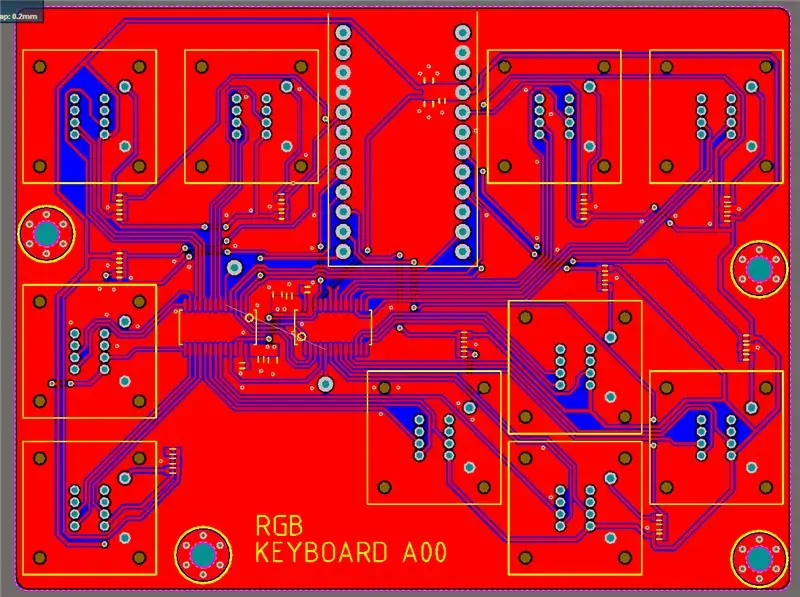
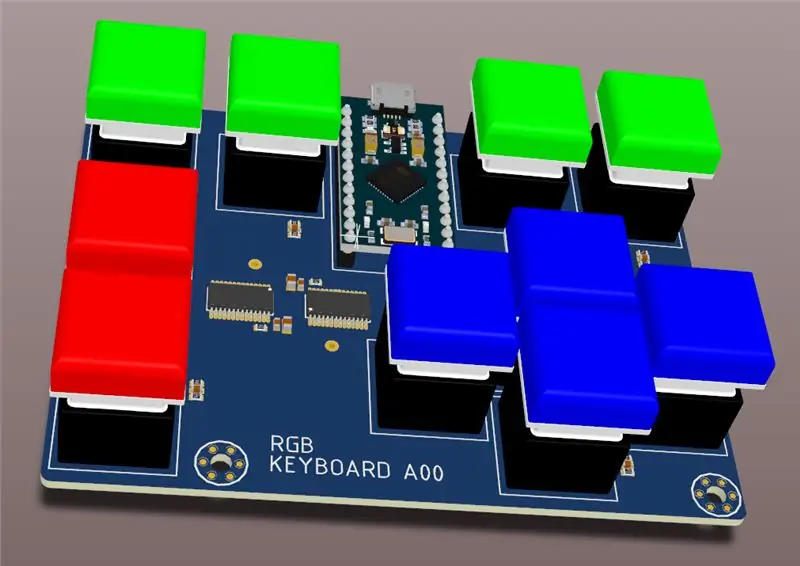
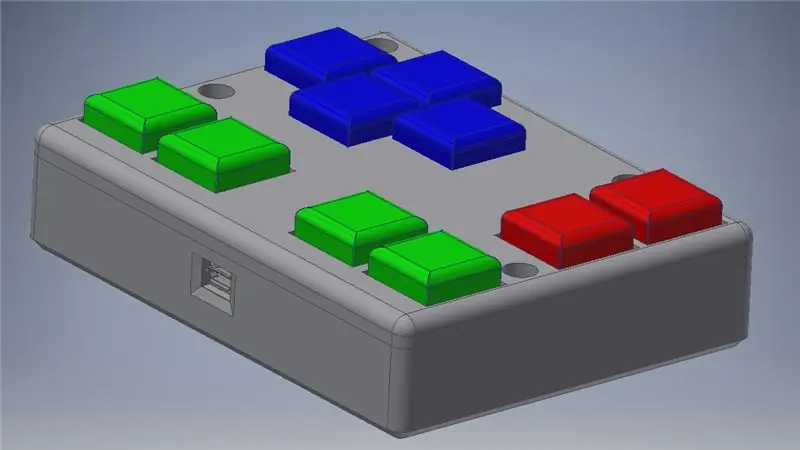
PCB bukanlah langkah yang diperlukan dalam instruksi ini, karena saya menggunakan program yang tidak ramah hobi dan sakelar saya sangat mahal untuk dibeli, jadi saya yakin tidak banyak dari Anda yang benar-benar akan membuat PCB yang saya buat ini.
Saya mendorong Anda untuk menyambungkan proyek menggunakan papan breakout dan kabel protoboard, atau Anda dapat merancang PCB Anda sendiri yang sesuai dengan sakelar dan LED yang lebih terjangkau.
Saya merancang PCB cepat di Altium Designer. Saya menggunakan program ini karena saya memiliki lisensi, karena saya menggunakannya untuk bekerja setiap hari. Saya tahu program ini jauh dari harga yang ramah hobi.
Jika ada yang menginginkan file Altium atau PCB gerber, katakan di komentar dan saya akan mengirimkannya kepada Anda.
Kotak itu digambar di Autodesk Inventor (juga bukan program yang ramah hobi, tapi saya menggunakannya di tempat kerja juga dan saya sudah terbiasa). Jika ada yang ingin file.stl untuk cetak 3D, silakan beri komentar dan saya akan mengirimkannya kepada Anda.
Langkah 5: Perangkat Lunak

Kode dibuat di lingkungan arduino.
Saya menggunakan perpustakaan Tombol untuk mengelola semua tombol. Ini memiliki fitur bagus untuk membaca tombol seperti key.uniquePress() dan key.isPressed() untuk membuat hidup kita lebih mudah.
Pustaka Keyboard arduino terintegrasi untuk membuat papan berperilaku seperti keyboard PC.
Pustaka TLC5940 untuk mengontrol peredupan led dan membuat semua seluk beluk fade yang bagus.
Saya melampirkan kode arduino terakhir. Tombol dipetakan mirip dengan keyboard PC biasa dalam kode sesuai gambar terlampir untuk penanganan yang lebih mudah.
Kode dapat dengan mudah dimodifikasi untuk semua jenis penggunaan.
Langkah 6: Selesai


Keyboard berfungsi sebagai pesona.
Saya menggunakannya untuk mengontrol router CNC saya, tetapi kemungkinan aplikasi tidak terbatas.
Tunjukkan ide Anda!
Anda dapat mengikuti saya di Facebook dan Instagram
www.instagram.com/jt_makes_it
untuk spoiler tentang apa yang sedang saya kerjakan, di balik layar dan tambahan lainnya!
Direkomendasikan:
Sakelar Lampu + Peredup Kipas dalam Satu Papan Dengan ESP8266: 7 Langkah (dengan Gambar)

Sakelar Lampu + Peredup Kipas dalam Satu Papan Dengan ESP8266: Dalam tutorial ini Anda akan mempelajari cara membuat sakelar lampu dan peredup kipas Anda sendiri hanya dalam satu papan dengan mikrokontroler dan modul WiFi ESP8266. Ini adalah proyek hebat untuk IoT. : Sirkuit ini menangani tegangan utama AC, jadi berhati-hatilah
Sakelar Keyboard dan Mouse Otomatis - Sakelar Upstream USB: 5 Langkah

Automatic Keyboard and Mouse Switch - USB Upstream Switch: Dalam proyek ini kami akan merakit sebuah keyboard dan mouse switch otomatis yang memungkinkan untuk berbagi dengan mudah antara dua komputer. Ide untuk proyek ini datang dari kebutuhan saya, pada waktu tertentu, memiliki dua komputer di meja laboratorium saya. Sebagian besar waktu itu adalah D saya
Perbaiki Papan Sakelar Rusak Menjadi Sakelar Sentuh Cerdas Dengan Pemantauan Suhu: 4 Langkah

Perbaiki Papan Sakelar Rusak Menjadi Sakelar Sentuh Cerdas Dengan Pemantauan Suhu: Saya tahu Anda semua menghadapi masalah ini setidaknya satu kali dalam hidup Anda, papan sakelar rusak karena penggunaan terus menerus. Sebagian besar sakelar mekanis rusak karena menyalakan dan mematikannya banyak waktu baik pegas di dalam sakelar tergeser atau m
Sakelar Slap: Sakelar Sentuh Sederhana, Tanpa Solder: 7 Langkah

Slap Switch: Simple, No-Solder Touch Switch: Slap Switch adalah sakelar sentuh resistensi sederhana, yang dirancang untuk proyek Explode the Controller saya untuk menggabungkan permainan fisik dalam permainan komputer dengan Makey Makey dan Scratch. Proyek ini membutuhkan saklar sentuh yang: kokoh, untuk ditampar keras
Meretas Bel Pintu Nirkabel Menjadi Sakelar Alarm Nirkabel atau Sakelar Hidup/Mati: 4 Langkah

Meretas Bel Pintu Nirkabel Menjadi Sakelar Alarm Nirkabel atau Sakelar Nyala/Mati: Saya baru-baru ini membangun sistem alarm dan memasangnya di rumah saya. Saya menggunakan sakelar magnet di pintu dan memasangnya melalui loteng. Jendela adalah cerita lain dan pemasangan kabel yang keras bukanlah pilihan. Saya membutuhkan solusi nirkabel dan ini
